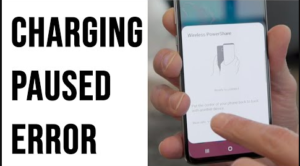Obnovit karty Chrome po havárii - výukový program

Musíme přiznat, že téměř každý miluje trávit čas surfováním na webu. Ale pro přístup na internet musíme použít správný webový prohlížeč, jako je Google Chrome nebo Mozilla Firefox. Když už mluvíme o Google Chrome, webový prohlížeč je k dispozici téměř na všech platformách. A v zásadě nabízí opravdu širokou škálu funkcí, které mohou zlepšit vaše procházení webu. V tomto článku budeme hovořit o Obnovení záložek Chrome po havárii - výuka. Pojďme začít!
Existují ještě vyšší pravděpodobnosti, že byste článek mohli číst spolu s prohlížečem Google Chrome. Ale webový prohlížeč Google Chrome přichází také s několika chybami, které mohou zničit vaše procházení webu. Některé z těchto chyb automaticky zavřou webový prohlížeč, kde jiné způsobí selhání celého prohlížeče.
Google Chrome však také poskytuje uživatelům některé produktivní způsoby, jak se těmto chybám vyhnout. Přiznejme si, že jsme všichni v určité fázi našeho internetového života prošli automatickým vypínáním Chromu a problémy s chromováním. A kvůli těmto automatickým vypínáním a haváriím také všichni ztrácíme otevřené karty. Nejhorší je, že Google Chrome ve skutečnosti neposkytuje žádné předchozí upozornění ani potvrzovací upozornění, dokonce ani před zavřením systému Chrome Windows.
Obnovit karty Chrome po havárii - výukový program
Pokud jste se s takovou situací již vypořádali nebo pokud tyto problémy s webovým prohlížečem již otupují váš internetový život. Pak tu pro vás máme praktické řešení. V tomto článku nyní sdílíme několik opravdu snadných způsobů, jak toho dosáhnout znovu otevřete všechny zavřené karty v prohlížeči Google Chrome.
Prostřednictvím historie Google Chrome
Vy, chlapci, nemusíte procházet celou historií. Aby bylo možné vrátit otevřené karty v prohlížeči Google Chrome, protože existuje snadná cesta ven. Chcete-li obnovit chromované karty, stačí klepnout na CTRL + H tím se otevře historie prohlížeče Chrome. Pokud jste omylem zavřeli chromované karty, nebo se to stalo také kvůli nějaké chybě. Historie Chrome vám poté také zobrazí příslušnou možnost „Znovu otevřít zavřené karty“

Když zvolíte možnost „Znovu otevřít zavřené karty“, všechny vaše zavřené karty se poté okamžitě znovu otevřou. Totéž platí pro MAC, ale pro přístup do historie Chrome musíte použít kombinaci kláves „CMD + Y“.
libreoffice vs wps office
Prostřednictvím klávesových zkratek
Je to vlastně nejlepší a nejrychlejší metoda, která se v podstatě hodí. Kdykoli jste v situaci, kdy jste po havárii nebo restartu obnovili karty Google Chrome. Spolu s pomocí některých klávesových zkratek můžete znovu otevřít zavřené karty v prohlížeči Google Chrome. Ale tato metoda nyní bude fungovat, pouze pokud jste omylem zavřeli karty. V případě, že jste restartovali počítač, pak se ve skutečnosti nedostanete zpět na zavřené karty.
- Ve Windows musíte otevřít prohlížeč Google Chrome a poté kliknout na CTRL + SHIFT + T. Začne to poslední kartou, která je ve skutečnosti otevřená v Google Chrome.
- Stejně jako další metoda, která vám umožňuje použít zkratku, stejně jako kliknout pravým tlačítkem na libovolnou kartu Chromu.
- Poté budete muset vybrat možnost „Znovu otevřít uzavřenou kartu“, abyste se k zavřeným kartám vrátili.
Prostřednictvím rozšíření Google Chrome
Ve webovém obchodě Chrome je k dispozici také rozšíření známé jako Zamknout to . Rozšíření pro Chrome dělá opravdu jednoduchou práci, to znamená, že zamkne web! Rozšíření uzamkne web a poté vás vyzve k uzavření. Je to vlastně jedno z nejlepších rozšíření, které může pomoci komukoli, kdo čelí častému vypínání chromu.
Zamknout to však není jediné dostupné rozšíření pro Chrome. Mohli byste najít spoustu dalších, kteří nabízejí stejné funkce. Podle našeho názoru však zámek funguje skvěle a většina uživatelů jej již používá.
Přes TabCloud
TabCloud je jedním z užitečných rozšíření Google Chrome dostupných v internetovém obchodě Chrome. Opravdu skvělá věc, o TabCloud je, že může také ukládat a obnovovat relace okna v průběhu času a také synchronizovat mezi více zařízeními. To znamená, že chromové relace lze obnovit také na jiném počítači. Pokud tedy váš Chrome právě selhal, bude mít automaticky uloženou verzi předchozí relace procházení. TabCloud je tedy další nejlepší rozšíření, které lze také použít k obnovení chromovaných karet po skutečném selhání.
jak opravit aplikaci, která není nainstalována bez root

Trvalá oprava
Google Chrome také dává uživatelům možnost, ve které to v zásadě je obnoví poslední relaci . Tato funkce však nepřináší zpět zavřené karty. Pokud tedy nemůžete obnovit ztracené karty kvůli Crash Chrome, musíte aktualizovat svůj webový prohlížeč. Pokud již používáte nejnovější verzi Google Chrome, můžete ji zkusit přeinstalovat.
Rozšíření Lock it Chrome pravděpodobně zastaví i náhodné zavření. Jak vás to vyzve pokaždé, když se pokusíte zavřít kteroukoli kartu.
Dějiny
Pokud nic nefunguje ve váš prospěch, pak je to vlastně poslední věc, kterou můžete udělat. Protože webové prohlížeče zaznamenávají veškerou vaši aktivitu procházení, vy můžete snadno znovu otevřít karty prostřednictvím historie prohlížeče Chrome. Tím se však aktuální relace neobnoví, protože se stránka načte znovu od začátku. Historie prohlížeče Chrome je tedy dalším způsobem, jak obnovit i chromované karty po havárii.
Závěr
Dobře, to bylo všechno, lidi! Doufám, že se vám tento článek líbí, a také vám pomůže. Dejte nám o tom zpětnou vazbu. Také pokud máte další dotazy a problémy týkající se tohoto článku. Pak nám dejte vědět v sekci komentáře níže. Brzy se vám ozveme.
Měj krásný zbytek dne!
Viz také: Nejlepší nástroj pro odstranění hesla z pevného disku